1、DOM简介
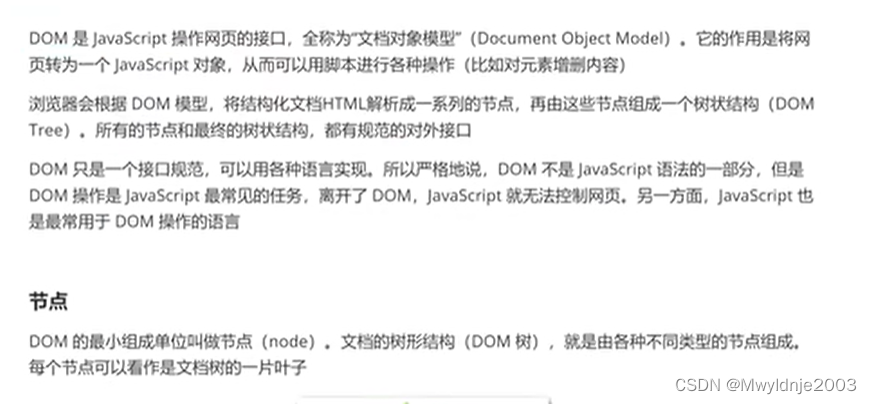
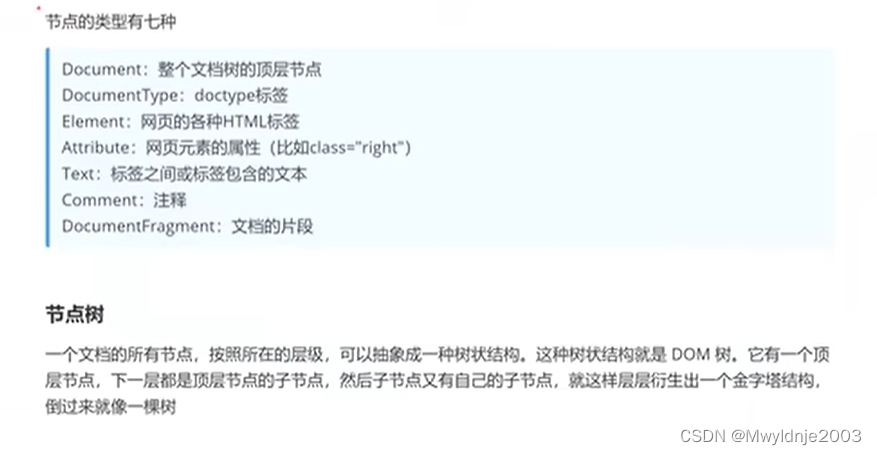
DocumentType: Html的声明标签
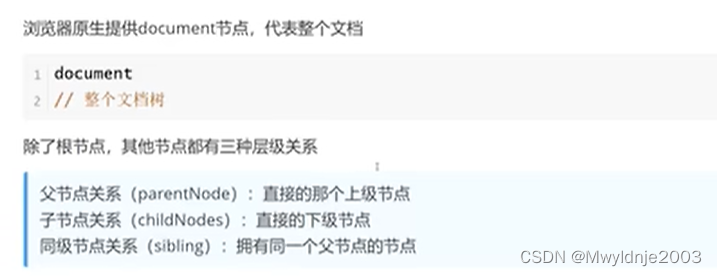
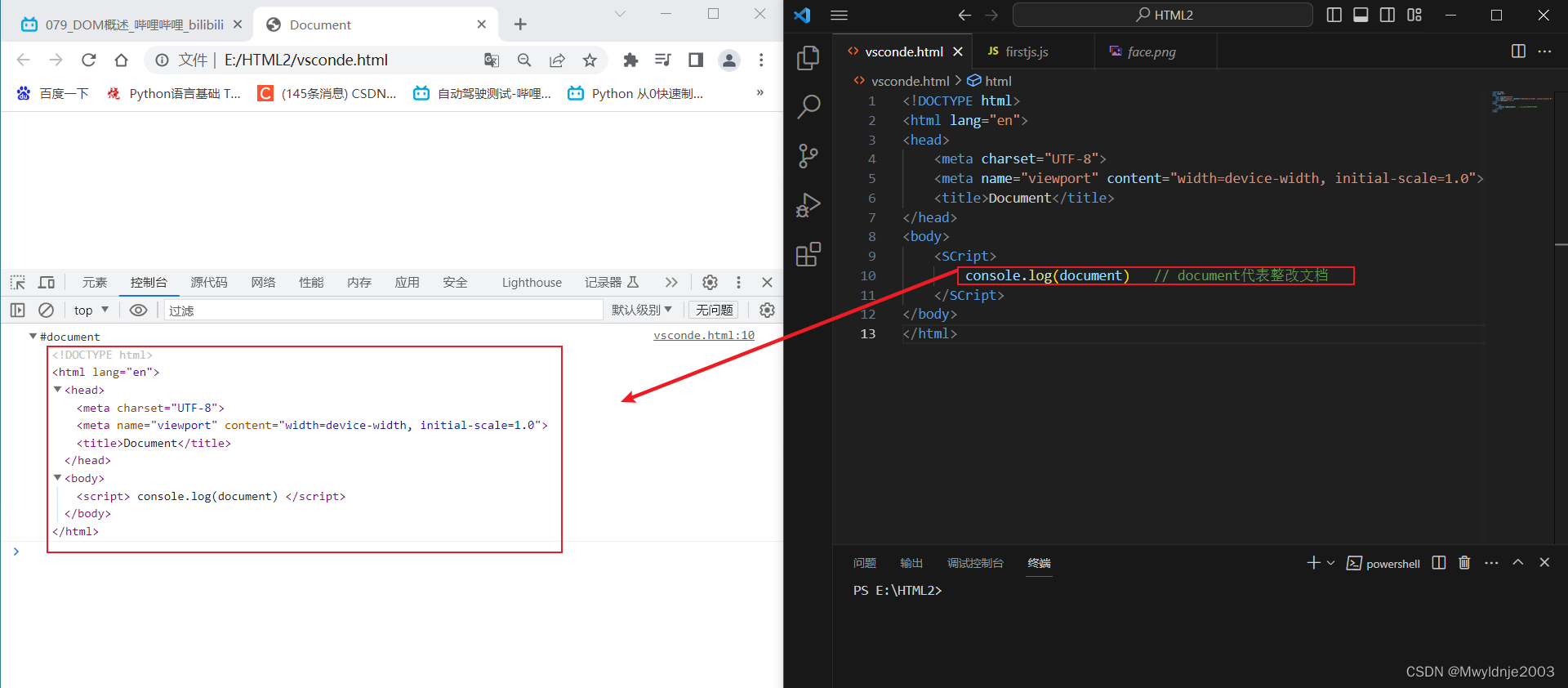
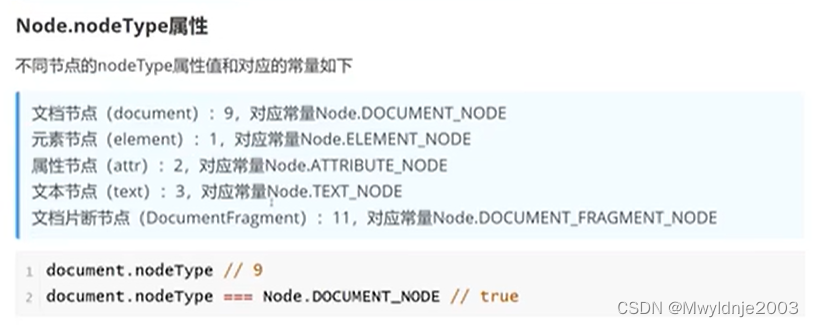
<!DOCTYPE html>
<html lang="en">
<head><meta charset="UTF-8"><meta name="viewport" content="width=device-width, initial-scale=1.0"><title>Document</title>
</head>
<body><SCript>console.log(document); // document代表整改文档if(document.nodeType ===9){console.log("顶层节点");}</SCript>
</body>
</html>
2、document对象获取元素
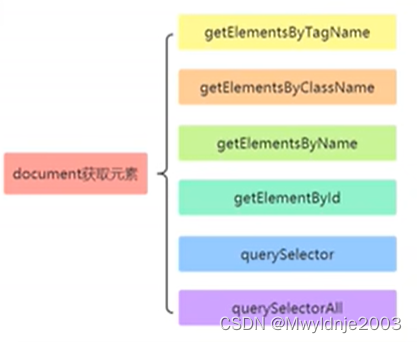
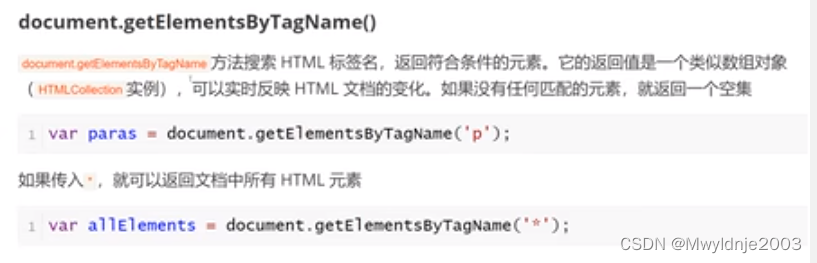
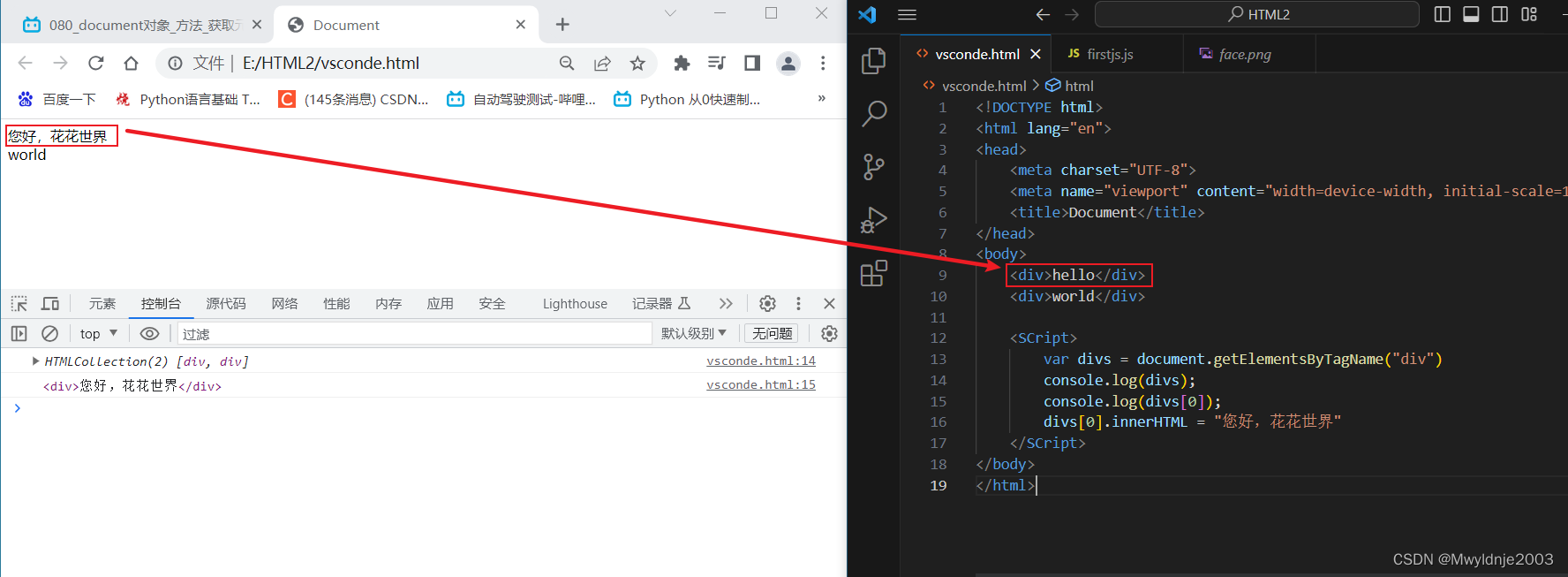
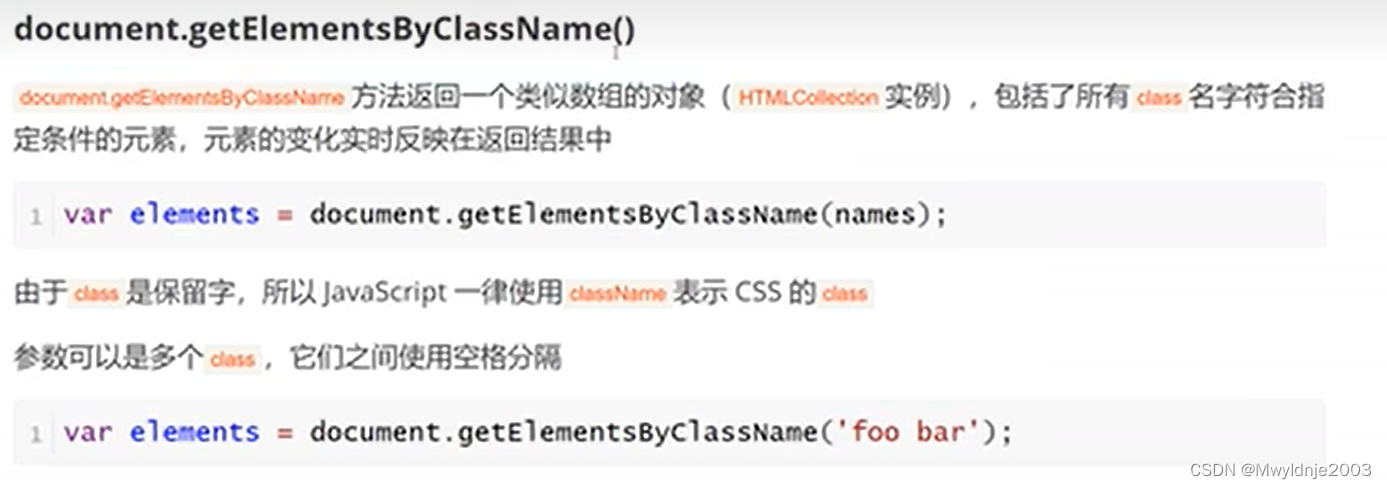
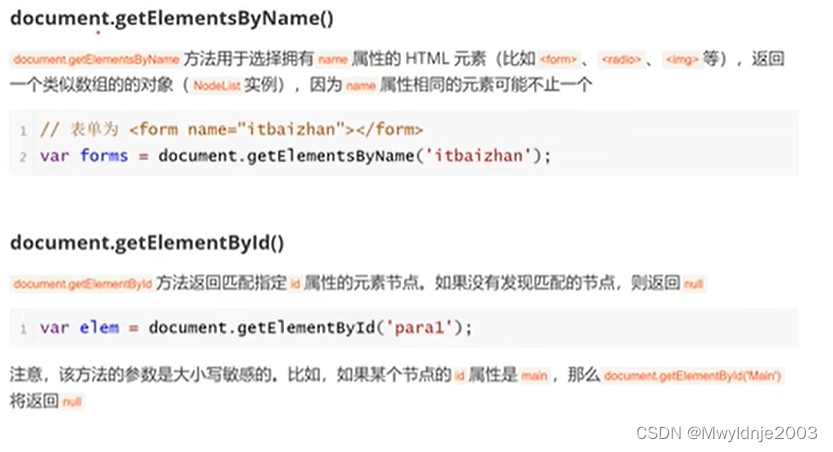
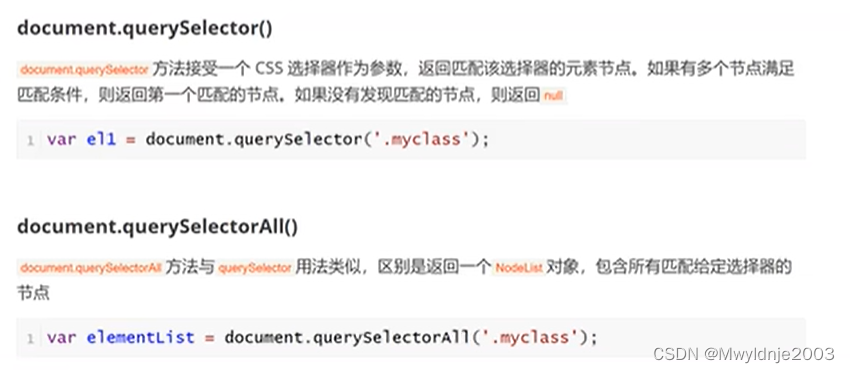
3、document对象创建元素
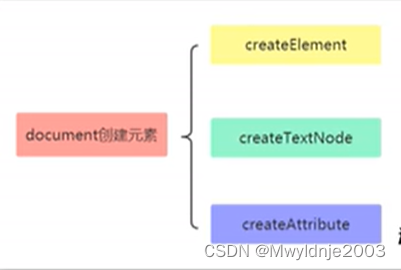
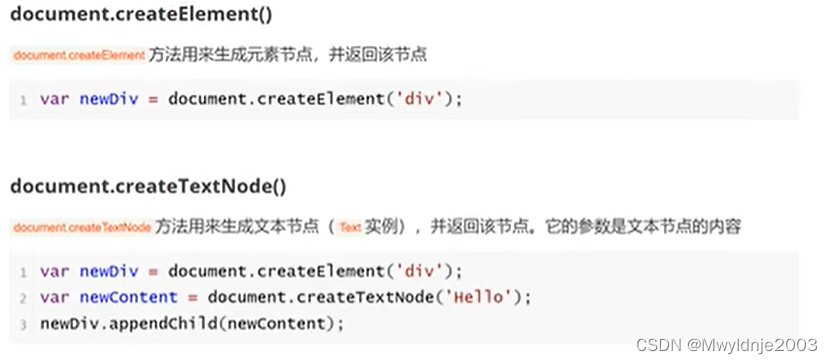
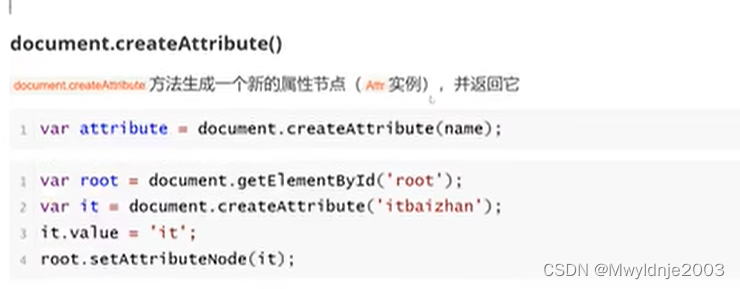
<!DOCTYPE html>
<html lang="en">
<head><meta charset="UTF-8"><meta name="viewport" content="width=device-width, initial-scale=1.0"><title>Document</title>
</head>
<body><div class="nav">导航</div><div id="contaniner"></div><script>//创建元素var p_text = document.createElement("p");console.log(p_text);// 创建文本信息var p_content = document.createTextNode("Js创建文本信息");// appendChild:将内容或者子元素放到容器中p_text.appendChild(p_content);console.log(p_text);//创建属性var P_id = document.createAttribute("id");// 给属性赋值P_id.value = "darly";console.log(P_id);// 将属性设置到相应标签中p_text.setAttributeNode(P_id);console.log(p_text);//将创建的元素显示在页面上//首先获取需要放置的父级元素var contaniner = document.getElementById("contaniner");console.log(contaniner);contaniner.appendChild(p_text);</script>
</body>
</html>
4、Element属性
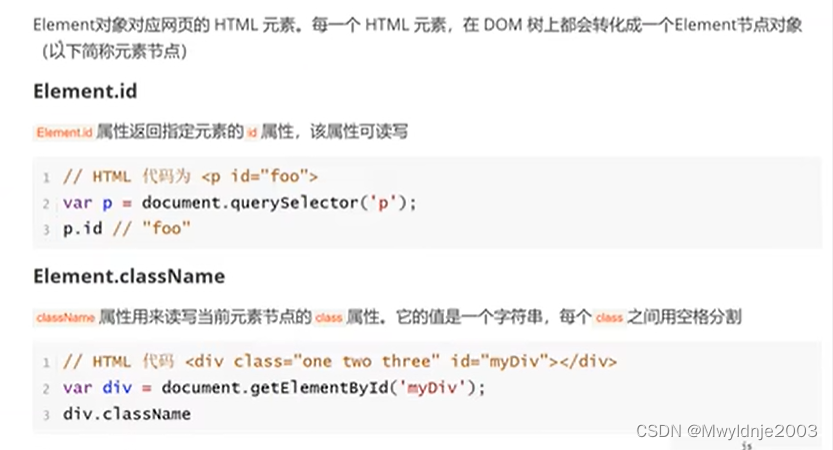
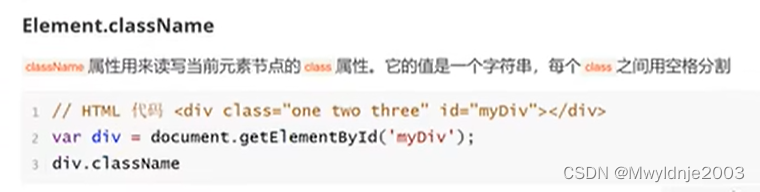
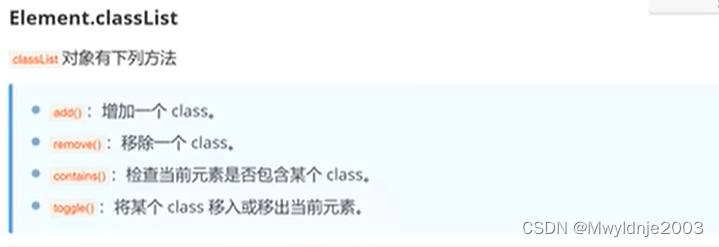
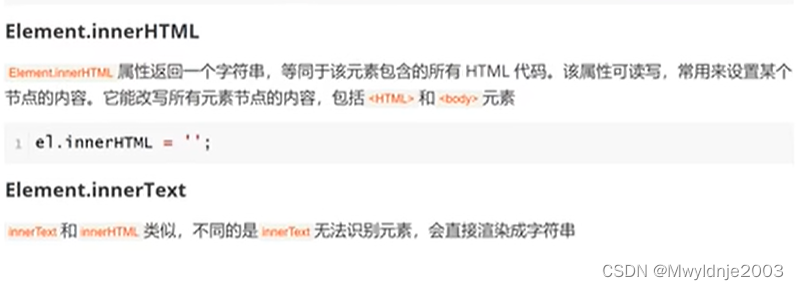
InnerHTML可以识别标签
innerText会把标签识别成一个字符串
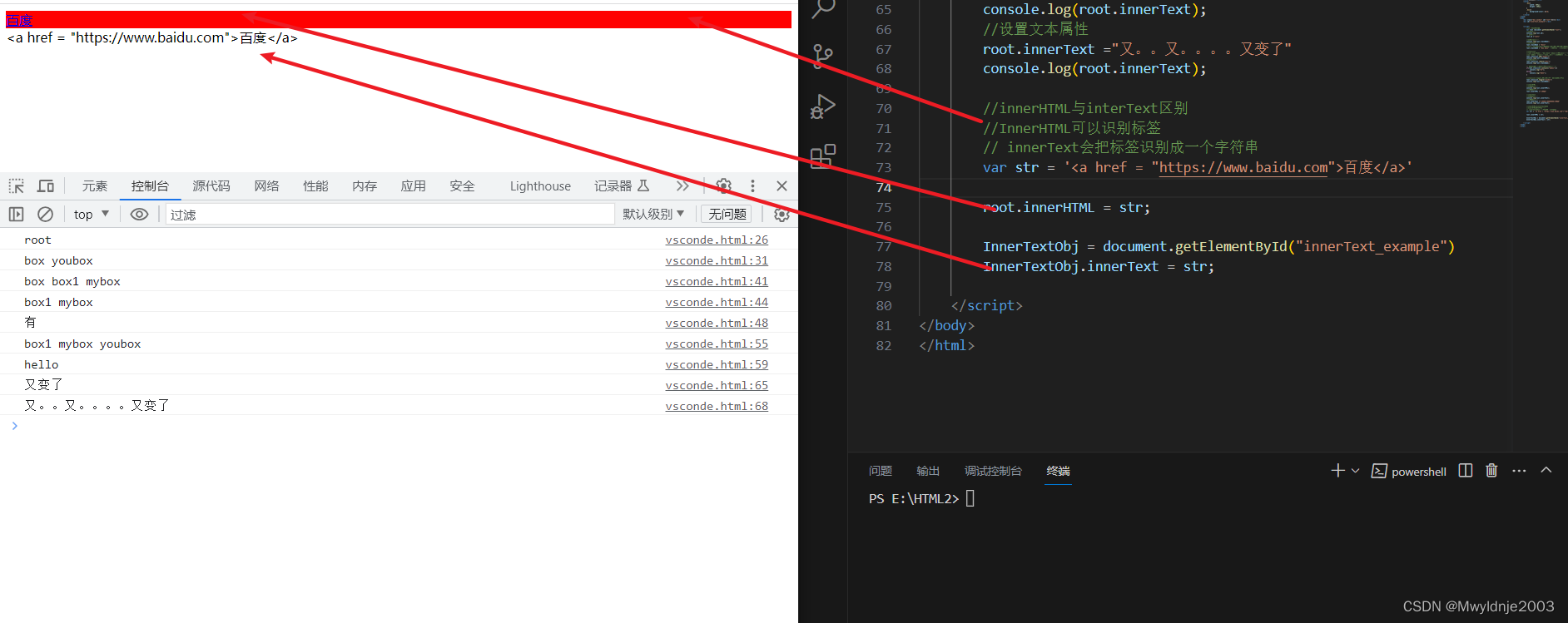
5、获取元素位置
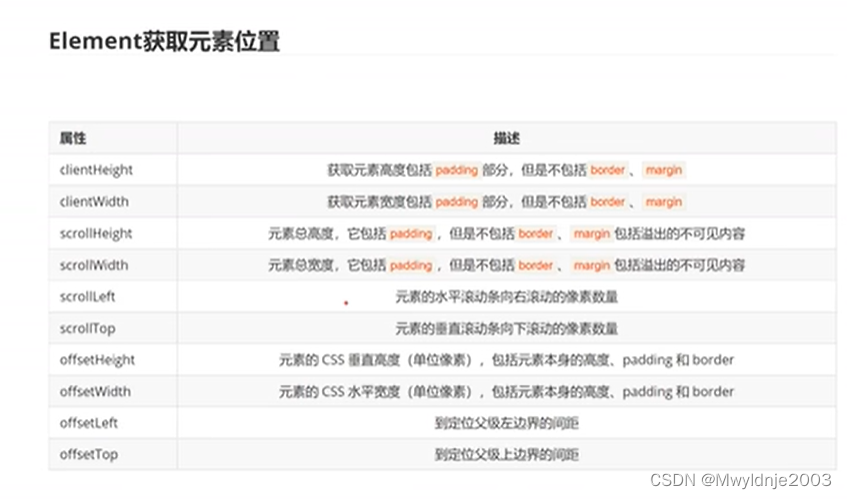
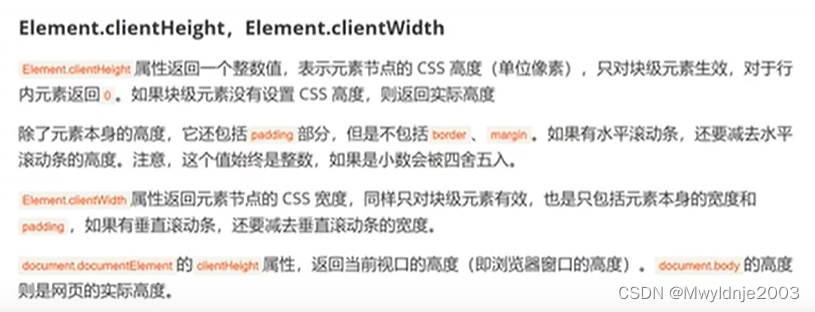
<!DOCTYPE html>
<html lang="en">
<head><meta charset="UTF-8"><meta name="viewport" content="width=device-width, initial-scale=1.0"><title>Document</title><style>.box{width: 200px;height: 200px;border: 5px solid red;padding: 10px;margin: 20px;background-color: green;}h1{height: 500px;}</style>
</head>
<body><div class="box" id="boxid"></div><h1>标题内容1</h1><h1>标题内容2</h1><h1>标题内容3</h1><h1>标题内容4</h1><h1>标题内容5</h1><h1>标题内容6</h1><script>//获取元素var boxobj = document.getElementById("boxid")//获取元素大小console.log(boxobj.clientHeight); //打印元素高度 包括pading值220(200+10+10)console.log(boxobj.clientWidth); //打印元素宽度,包括pading值220(200+10+10)//获取视口高度(屏幕高度)console.log(document.documentElement.clientHeight);//获取网页总高度(页面高度,指页面内容高度,空白部分不算页面高度console.log(document.body.clientHeight);console.log("===clientHeight及clientWidth与scrollHeight和scrollWidth区别不大,\实际应用场景中也很少将内容隐藏=========== ");console.log(boxobj.scrollHeight); //打印元素高度 包括pading值220(200+10+10)console.log(boxobj.scrollWidth); //打印元素宽度,包括pading值220(200+10+10)//获取视口高度(屏幕高度)console.log(document.documentElement.scrollHeight);//获取网页总高度(页面高度,指页面内容高度,空白部分不算页面高度console.log(document.body.scrollHeight);console.log("================================");//scrollLeft和scrollTop//获取滚动高度console.log(document.documentElement.scrollTop);console.log("================================");//offsetHeight、offsetWidthconsole.log(boxobj.offsetHeight); //打印元素高度 包括pading和border值230(200+2*10+2*5)console.log(boxobj.offsetWidth); console.log("================================");//offsetHeight、offsetWidthconsole.log(boxobj.offsetLeft); //左边距距离有定位的父级元素距离(有定位父级元素是指父级元素有position属性定义console.log(boxobj.offsetTop); //上边距距离有定位的父级元素距离</script></body>
</html>
6、css操作(js操作css)
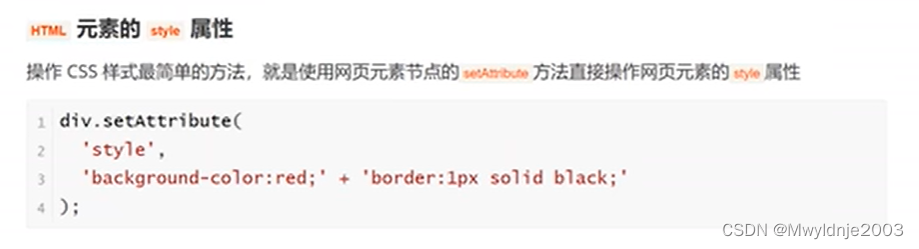
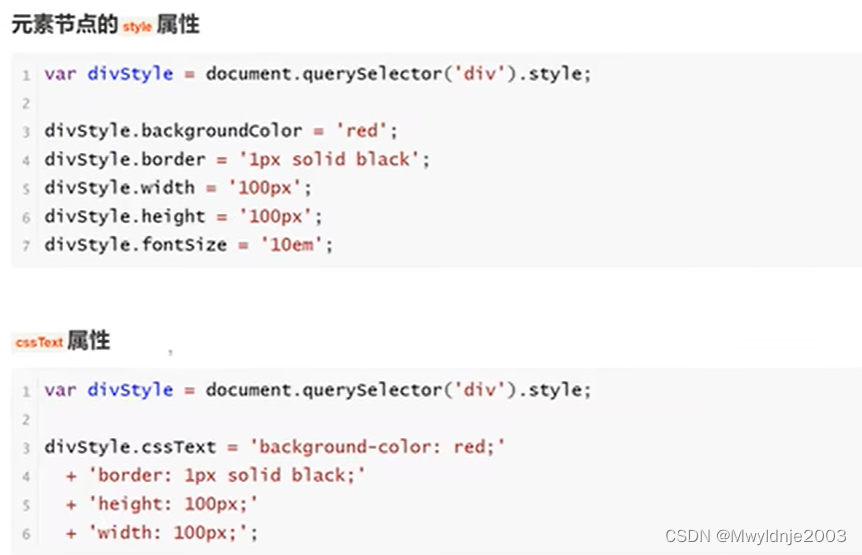
<!DOCTYPE html>
<html lang="en">
<head><meta charset="UTF-8"><meta name="viewport" content="width=device-width, initial-scale=1.0"><title>Document</title><!-- <style>.box{width: 200px;height: 200px;background-color: red;}</style> -->
</head>
<body><div class="box" id="boxid"></div><script>var box= document.getElementById("boxid")//setAttribute操作CSS属性box.setAttribute("style","width:200px;height:200px;background:red")//通过元素节点的style属性设置box.style.width = "300px";box.style.height = "300px";box.style.backgroundColor = "red";//通过cssText设置box.style.cssText = "width:200px;height:200px;background:red";</script>
</body>
</html>

)

)

)




)



)




